
國外的免空下載頁面打不開?還是頁面打開了卻不知道怎麼下載?雖然知道怎麼下載但是卻要在廣告堆中尋找下載地址,忍受漫天飛揚的廣告?有了FreeRapid Downloader,這些問題都迎刃而解。
FreeRapid Downloader是一款專用於下載國外免費空間的下載工具,與JDownloader相似,但支持的免空多達80個,包括RapidShare、 MegaUpload、BaDonGo、MediaFire等常見空間。FreeRapid Downloader的操作非常方便,幾步操作就可以輕鬆下載免空檔案。
軟體資訊
【軟體名稱】FreeRapid Downloader
【軟體語言】多國語言,包含正體中文。
【支援環境】Windows, Linux, Mac OS ,必須有Java環境。
【軟體網站】https://wordrider.net/freerapid
【下載頁面】https://wordrider.net/freerapid/download.html
目前支援的免費空間如下圖:
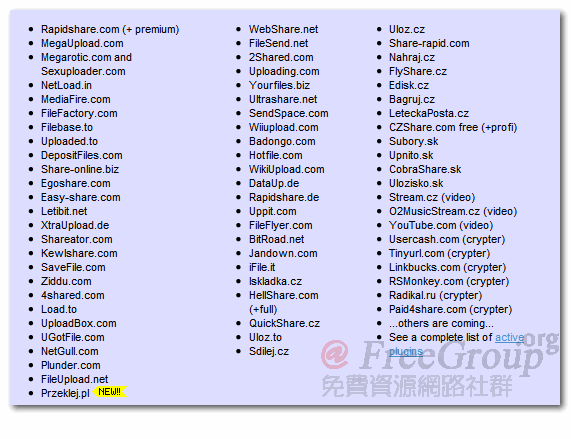
啟動與設定
FreeRapid Downloader不需要安裝,從軟體官方網站下載壓縮檔,進行解壓縮後即可執行。解壓縮後,點選目錄中的 frd.exe 執行程式。
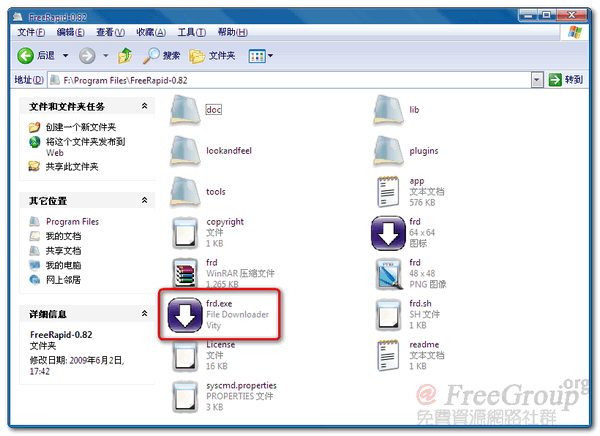
由於軟體需要Java環境才能執行,如果沒有安裝Java,會提示軟體需要Java環境並自動連結到Java的官方網站。點選下載,完成下載後安裝。 Java安裝完成後,重新點選 frd.exe,就可以啟動程式,進入FreeRapid Downloader的主畫面。
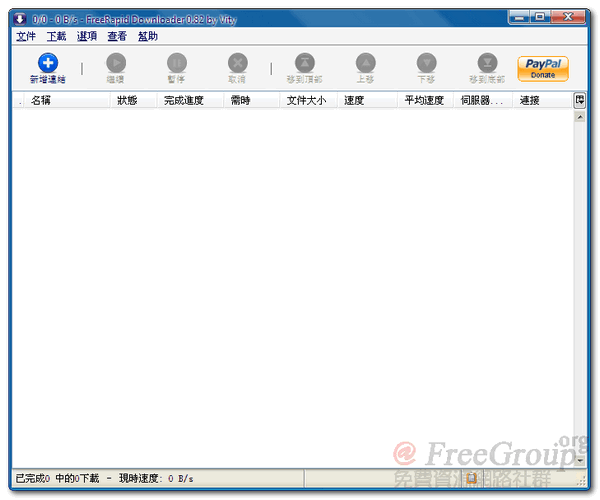
這個時侯就可以利用FreeRapid Downloader進行下載,不過爲了使用方便,最好先進行設定。
點選「選項」->「配置(或設定)」進入設定介面。
第一項是一般設定,勾選自動檢查更新,每次軟體啟動都會自動檢查是否有更新。 FreeRapid Downloader支援很多語言,有Simplified Chinese(簡體中文)和Traditional Chinese(正體中文),可以進行介面語言的切換。以後使用起來就簡單許多。
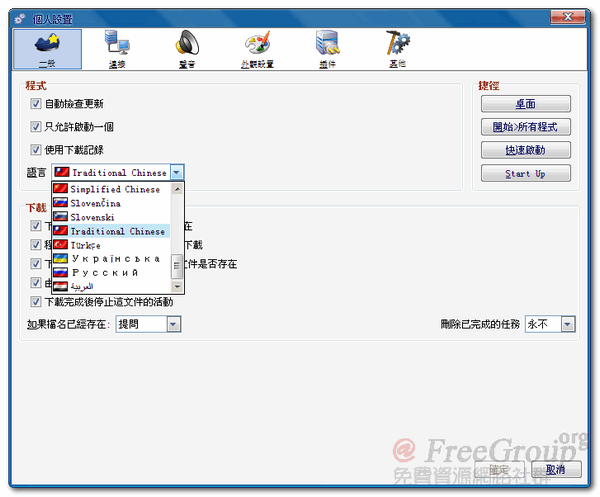
點選第二個選項”連結”,可以輸入 1-9 設定同時進行任務的數目,最多可同時進行9個任務下載。還可以設定直接連結或是使用代理連結、重試次數、重試等待時間等。
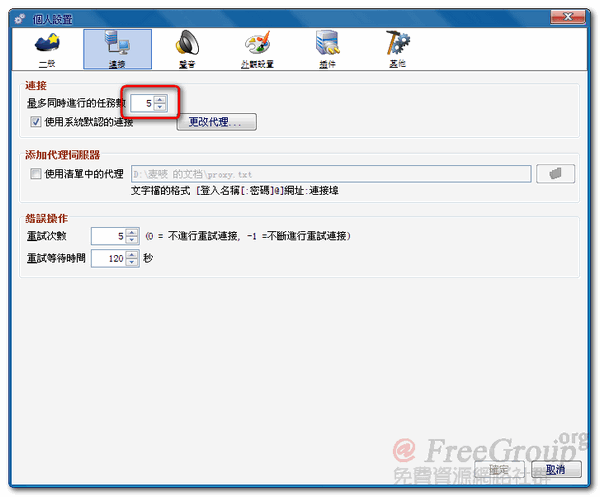
點選”外觀選擇”選項,這裡可以進行程式介面的選擇。雖然程式本身容量不大,但是卻提供了非常多的外觀選擇,可以選擇自己喜歡的外觀來使用。
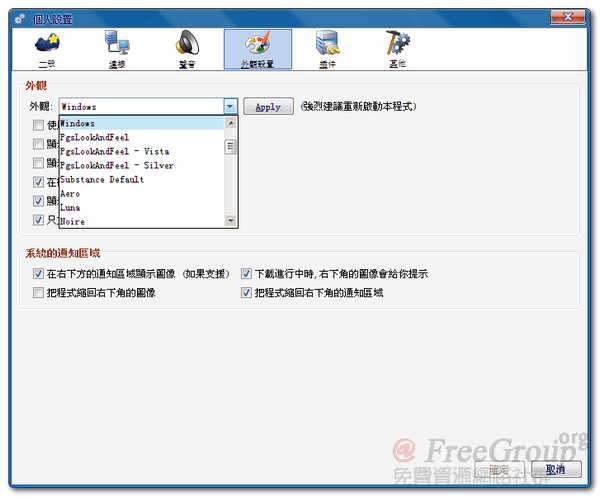
進行完設定後,記得一定要點選”確定”,否則剛剛的設定就無法儲存,設定完可能要重新啟動程式。最後,點選”選項->監視剪貼簿”,這樣FreeRapid Downloader就會自己監視剪貼簿情況,如果偵察到有支援的免空下載網址,就會自動啟動下載程式。
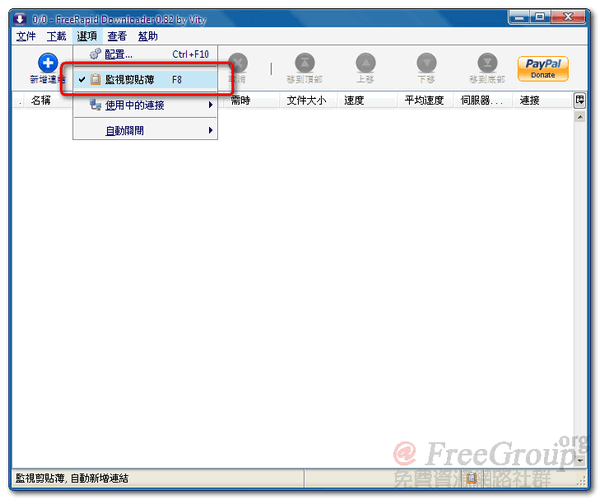
如何下載檔案?
現在以下面所示的這個檔案為例說明怎麼用FreeRapid Downloader進行下載。
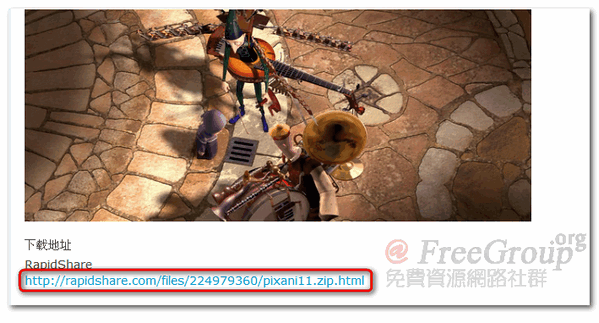
看到檔案下載連結,不用急著打開RapidShare的網頁。首先用滑鼠選取下載頁面的網址,點選滑鼠右鍵,從選單中選擇”複製”。
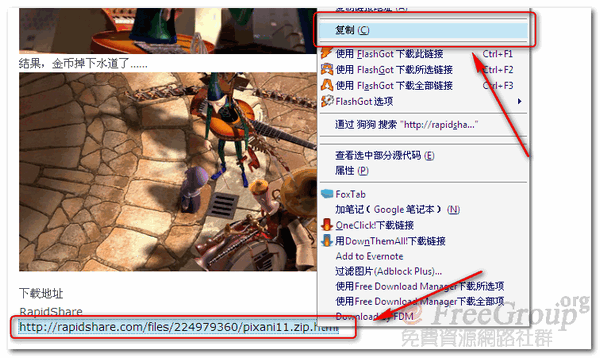
由於設定了監視剪貼簿,所以FreeRapid Downloader會自動識別出這是RapidShare的下載網址,就會跳出下載的對話框,可以為下載寫上簡介。點選路徑框右邊的按鍵進行儲存路徑的設定,全部設定完成後,點選”開始”,就準備下載檔案囉。
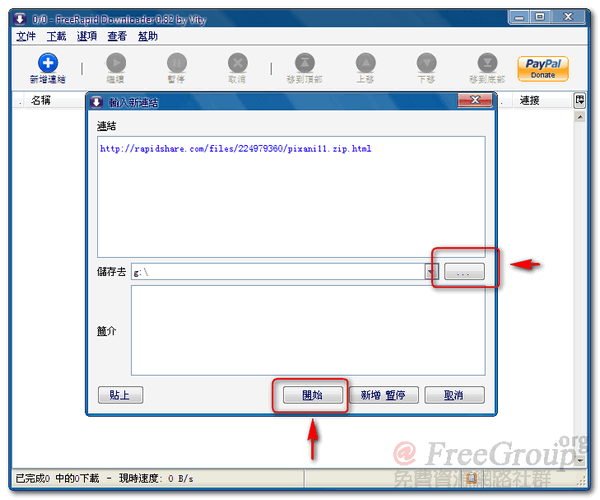
由於RapidShare的免費帳號預設是要等待90秒的,所以點選完開始並不會立刻下載,而是需要倒數計時,可以從狀態列看到剩餘時間,90秒後,就開始下載檔案了。
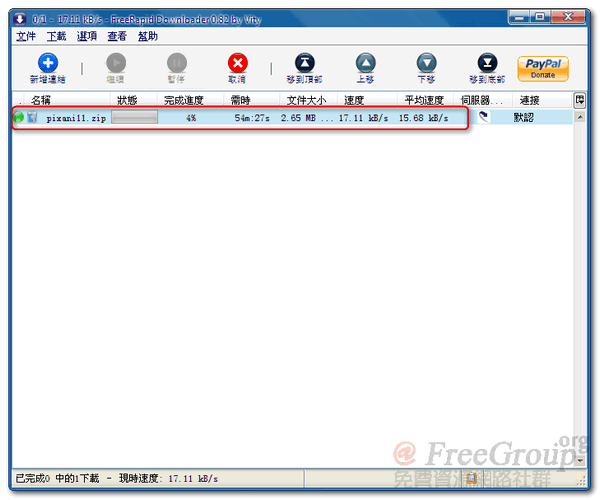
如果一次要下載好幾個檔案,是不是要重複設定好幾次呢?當然不是,FreeRapid Downloader支援批次下載。
批次下載和單個下載的方法和步驟基本上相同。首先選擇全部需要下載的檔案網址,然後複製。從圖中可以看到除了連結網址,其中還穿插著其他文字,那麼該怎麼辦呢?這點完全不用擔心,FreeRapid Downloader會辨認出地址,而其他的文字是不會被匯入的。
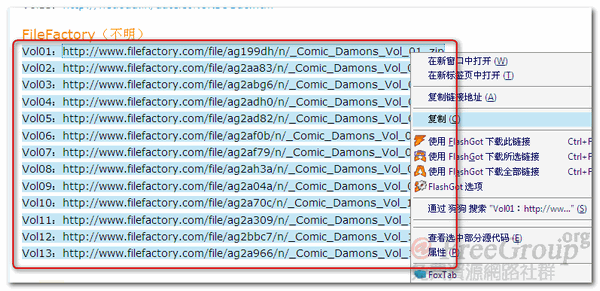
複製後,所有選定的地址就匯入到 FreeRapid Downloader,就像前面說的,匯入的只有下載網址。然後設定儲存位置,點選”開始”準備下載。

雖然說是批次下載,但是由於免費的帳號限制同一時間只能下載一個檔案,因此,實際上正在下載的只有一個檔案。其它檔案均需要排隊。大部份免費空間都限定一次只能下載一個文件。
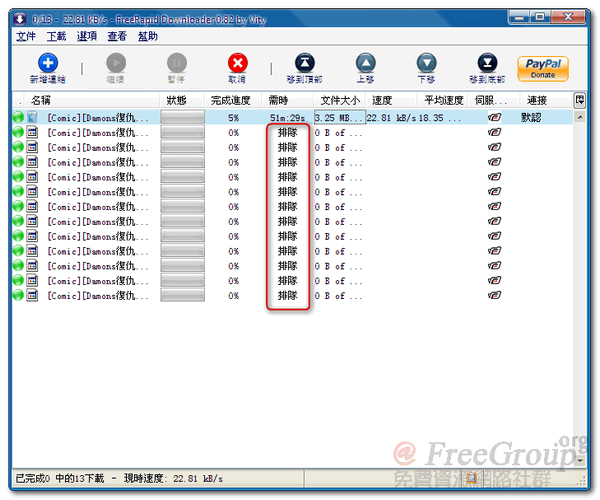
另外,有的空間在下載時需要輸入驗證碼。只要在跳出來的對話框中,輸入左邊看到的驗證碼,然後按下”確定”,就可以繼續下載檔案囉。
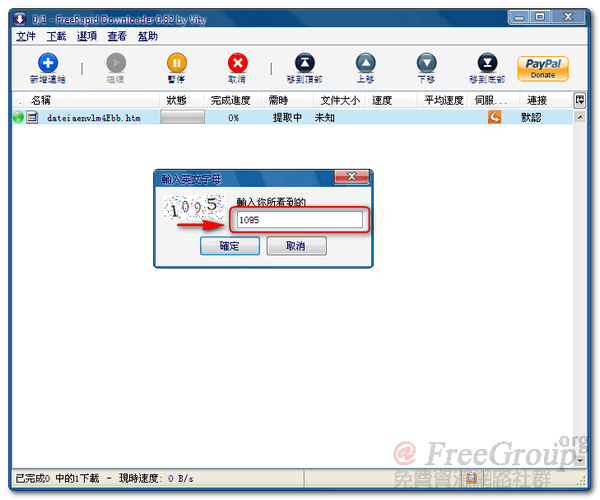
Premium帳號設定
FreeRapid Downloader也支援部份網路硬碟的Premium帳號,不過目前支援的空間不多,僅支援RapidShare、czshare、hellshare這幾個網路空間的付費帳號設定。下面以Rapidshare的Premium帳號設定來進行操作說明。
點選”選項->配置(設定)->插件(外掛)”,打開外掛的介面,找到RapidShare外掛。 RapidShare有兩個外掛,一個是普通外掛,一個是Premium外掛。選定Rapidshare_Premium外掛後,點選右下角的選項。
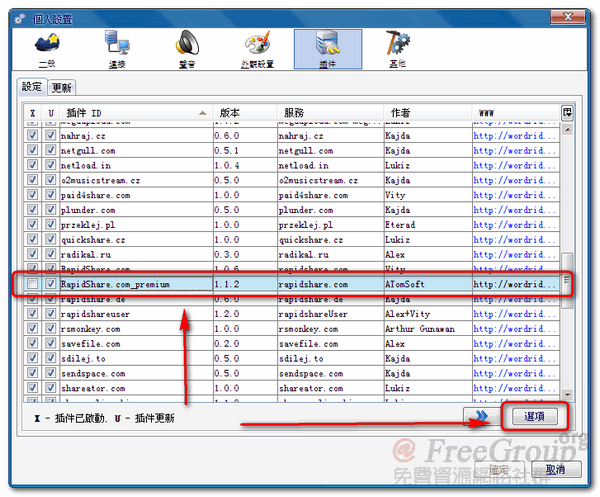
點選「選項」後,會跳出要求輸入帳號和密碼的對話視窗。分別輸入你的Premium帳號帳號和密碼,點選”OK”。
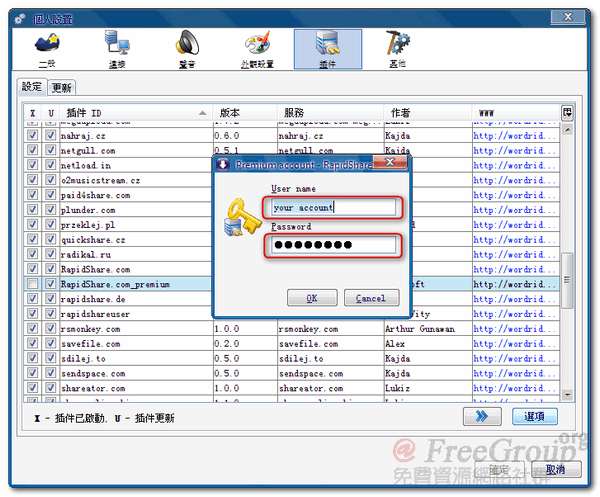
輸入完帳號密碼,然後點選Rapidshare_Premium外掛最前端的勾勾,這樣可以啟動這個外掛,最後按下確定。如此一來,在下載RapidShare檔案時,就會使用你的Premium的設定(不用等待倒數、速度更快等等)。
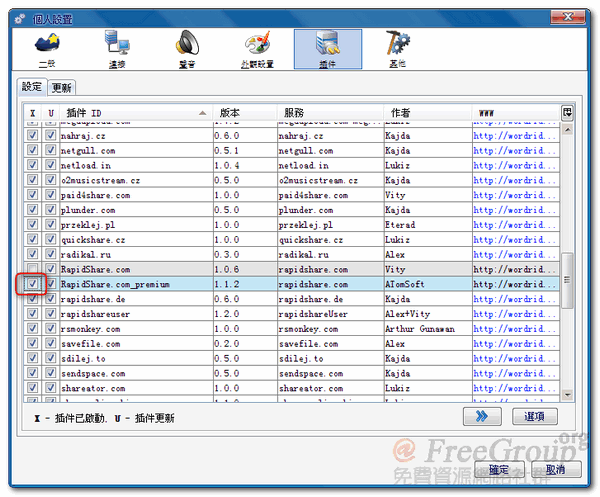
【文/瓜南】








